
Cómo descargar Windows 11 en un USB
hace 3 meses
Si estás buscando cómo descargar Windows 11 en un USB, has llegado al lugar indicado. Este artículo te guiará a través de los pasos necesarios para crear medios de instalación y tener tu sistema operativo listo para usar. Windows 11 trae consigo una serie de mejoras y características que seguramente disfrutarás.
Te mostraremos distintas opciones, desde la utilización de herramientas oficiales como Media Creation Tool hasta alternativas como Rufus, para que puedas elegir la que mejor se adapte a tus necesidades.
- Crear medios de instalación para Windows 11
- ¿Cómo instalar Windows 11 desde un USB?
- ¿Cómo descargar Windows 11 en un USB?
- ¿Cómo crear un USB de instalación de Windows 11 con Media Creation Tool?
- Recomendaciones si vas a usar Windows 11 desde una unidad USB
- ¿Cómo instalar Windows 11 en un PC no compatible?
- Errores comunes al instalar Windows 11 desde un USB
- ¿Puedo instalar Windows 11 en una memoria USB?
- Preguntas relacionadas sobre la descarga e instalación de Windows 11
Crear medios de instalación para Windows 11
Crear medios de instalación para Windows 11 es un proceso esencial si deseas instalar el sistema operativo en tu computadora. Para esto, necesitarás una memoria USB con al menos 8 GB de capacidad. Asegúrate de respaldar cualquier información que tengas en la unidad, ya que se formateará durante el proceso.
Una de las formas más sencillas de descargar Windows 11 en un USB es utilizando la herramienta Media Creation Tool. Esta aplicación oficial de Microsoft permite descargar la ISO de Windows 11 y crear un USB de instalación de forma rápida y eficiente.
Además de Media Creation Tool, también puedes optar por crear un archivo ISO y grabarlo en un DVD o utilizar programas como Rufus. Esta flexibilidad te permite elegir el método que mejor se adapte a tus habilidades y recursos disponibles.
¿Cómo instalar Windows 11 desde un USB?
Para instalar Windows 11 desde un USB, primero debes asegurarte de que tu PC cumpla con los requisitos de sistema para Windows 11. Esto incluye un procesador compatible, suficiente RAM y espacio en disco, así como la habilitación de TPM 2.0.
Sigue estos pasos para instalar Windows 11 desde un USB:
- Conecta la unidad USB que preparaste previamente.
- Reinicia tu computadora y accede al menú de arranque. Esto normalmente se hace presionando una tecla como F12 o Esc durante el arranque.
- Selecciona tu USB como dispositivo de arranque.
- Sigue las instrucciones en pantalla para completar la instalación.
Recuerda que en este proceso, podrás elegir entre realizar una instalación limpia o actualizar el sistema existente, dependiendo de tus necesidades.
¿Cómo descargar Windows 11 en un USB?
Para descargar Windows 11 en un USB, lo mejor es utilizar la herramienta Media Creation Tool. Puedes seguir estos pasos:
- Visita el sitio oficial de Microsoft y busca la herramienta Media Creation Tool.
- Descarga y ejecuta la herramienta en tu computadora.
- Selecciona "Crear medios de instalación para otro PC".
- Elige el idioma, edición y arquitectura de Windows 11.
- Selecciona "Unidad flash USB" y sigue las instrucciones para formatear y copiar los archivos necesarios.
Una vez completado este proceso, tendrás un USB listo para instalar Windows 11 en tu computadora.
¿Cómo crear un USB de instalación de Windows 11 con Media Creation Tool?
Crear un USB de instalación de Windows 11 con Media Creation Tool es sencillo. Asegúrate de tener tu USB conectado y sigue estos pasos:
- Descarga Media Creation Tool desde el sitio de Microsoft.
- Ejecuta la herramienta y acepta los términos de licencia.
- Selecciona "Crear medios de instalación" y luego elige tu USB.
- La herramienta descargará la ISO y creará automáticamente el medio de instalación.
Este método es ideal si no tienes experiencia técnica y deseas una solución rápida y eficiente.
Recomendaciones si vas a usar Windows 11 desde una unidad USB
Si planeas usar Windows 11 desde una unidad USB, aquí hay algunas recomendaciones importantes:
- Asegúrate de tener un USB de al menos 16 GB para un mejor rendimiento.
- Utiliza un puerto USB 3.0 para una velocidad de transferencia más rápida.
- Verifica que tu computadora sea compatible con Windows 11 antes de proceder con la instalación.
- Mantén tu USB desconectado al iniciar la computadora si no deseas que cargue desde él cada vez.
Siguiendo estas recomendaciones, podrás disfrutar de una experiencia fluida y sin problemas al usar Windows 11 desde una unidad USB.
¿Cómo instalar Windows 11 en un PC no compatible?
Si tu PC no cumple con los requisitos para Windows 11, existen métodos que podrías considerar. Sin embargo, debes tener en cuenta que esto podría afectar el rendimiento y la estabilidad del sistema.
Una de las formas es modificar el archivo de instalación para omitir la verificación de compatibilidad. Este proceso requiere conocimientos técnicos, así que asegúrate de seguir tutoriales confiables.
Sin embargo, es recomendable evaluar si realmente necesitas Windows 11 o si sería mejor mantener un sistema operativo compatible, como Windows 10, que todavía recibe soporte y actualizaciones.
Errores comunes al instalar Windows 11 desde un USB
Al instalar Windows 11 desde un USB, puedes encontrarte con varios errores comunes:
- Error de compatibilidad: Asegúrate de que tu hardware cumpla con los requisitos mínimos.
- Problemas con el USB: Verifica que la unidad esté correctamente formateada y que los archivos estén presentes.
- Bios no detecta el USB: Asegúrate de que el USB esté configurado como primer dispositivo de arranque en la BIOS.
Conocer estos errores te ayudará a resolver problemas rápidamente y asegurar una instalación exitosa.
¿Puedo instalar Windows 11 en una memoria USB?
Instalar Windows 11 en una memoria USB es posible, pero es más común utilizarla como medio de instalación. Puedes crear un entorno portátil, pero requiere conocimientos técnicos avanzados y software específico para lograrlo.
Las versiones de Windows suelen estar diseñadas para funcionar en discos duros, por lo que ejecutar el sistema operativo desde una memoria USB puede no ofrecer el rendimiento óptimo.
Preguntas relacionadas sobre la descarga e instalación de Windows 11
¿Cómo puedo arrancar Windows 11 desde una memoria USB?
Para arrancar Windows 11 desde una memoria USB, primero asegúrate de que el USB esté correctamente creado como medio de instalación. Luego, reinicia tu PC y accede al menú de arranque, seleccionando la unidad USB como el dispositivo de arranque.
¿Puedo instalar Windows 11 en una memoria USB?
Como mencionamos anteriormente, puedes crear un entorno portátil en una memoria USB, pero es un proceso complicado y no se recomienda para usuarios generales. Usualmente, las memorias USB se utilizan para la instalación, no como sistemas operativos permanentes.
¿Cuánto tarda en descargar Windows 11 en USB?
El tiempo de descarga de Windows 11 en USB dependerá de tu conexión a Internet y la velocidad de transferencia del USB. En promedio, la descarga puede tardar entre 15 y 30 minutos, pero una vez completada la creación del medio, puede llevar más tiempo dependiendo de la capacidad de tu USB.
¿Qué formato debe tener una USB para instalar Windows 11?
La memoria USB debe estar formateada en formato FAT32 o NTFS para ser utilizada como medio de instalación de Windows 11. FAT32 es recomendable para asegurar compatibilidad con la mayoría de las BIOS.
Si quieres conocer otros artículos parecidos a Cómo descargar Windows 11 en un USB puedes visitar la categoría Software y Compatibilidad.



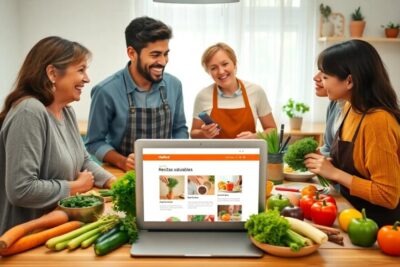








Más Artículos que pueden interesarte